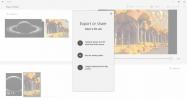Come amplificare file audio troppo silenziosi su Windows 10
La registrazione dell'audio è semplice. La maggior parte degli smartphone è in grado di registrare un audio chiaro e buono utilizzando solo i microfoni incorporati e uno smartphone è un dispositivo portatile ragionevolmente buono da utilizzare per la registrazione all'aperto. Non ha ventole rumorose in esecuzione e il microfono cercherà di filtrare più rumore possibile considerando che dovrebbe essere usato per le chiamate. È un buon hardware che può essere utilizzato senza un cavo che lo lega a qualcosa.
Il dispositivo è la parte facile quando si tratta di registrazione audio. L'ambiente in cui registri e controlla il rumore in essa è una storia diversa. Devi anche considerare il posizionamento e la configurazione della registrazione; come ottenere un buon audio chiaro senza interferire, dove posizionare il dispositivo di registrazione in modo che possa scegliere l'audio in riproduzione e come assicurarsi che non sia troppo forte o troppo silenzioso.
Amplifica i file audio su Windows 10
Se hai registrato l'audio o hai un file audio troppo silenzioso, puoi alzare il volume durante la riproduzione. Ovviamente, dovrai abbassare il volume quando suoni qualcos'altro. Se devi utilizzare il file audio in un progetto, è una buona idea fissare prima il suo volume. Prima che inizi,
ridurre il rumore di fondo per quanto possibile.Amplifica l'intero file audio
Se l'intero file audio è troppo silenzioso, è possibile amplificarlo. Questo è in realtà molto più facile da fare rispetto a quando l'audio è silenzioso in alcune parti, ma più forte in altre.
- Scarica e installa a app gratuita chiamata Audacity.
- Trascina e rilascia il file audio su Audacity.
- Doppio click ovunque sulla lunghezza d'onda per selezionarlo tutto.
- Vai a Effetto> Amplify.
- Nella finestra che si apre, fai clic su OK e accetta il livello di amplificazione predefinito che Audacity seleziona.
- Una volta applicato, riproduci il file per vedere se è meglio. Altrimenti, ripetere il processo e cambia il livello per renderlo più forte.
- Selezionare "Consenti ritaglio" per aumentare i livelli oltre ciò che Audacity raccomanda.

Amplifica sezioni di file audio
Se ci sono patch rumorose e silenziose in un file audio, ci sono due modi per risolverlo.
Metodo 1
- Trascina e rilascia il file su Audacia.
- Doppio click a seleziona l'intero file.
- Vai a Effetto> Amplify e amplificare l'audio.
- Vai a Effetto> Normalizza.
- Seleziona il Livello di normalizzazione (in decibel). Deve essere un valore negativo.
- Clicca OK e il volume dovrebbe essere normalizzato al valore impostato.

Metodo 2
Questo richiederà un po 'più di tempo a seconda della lunghezza del file audio ma i risultati potrebbero essere migliori. Non è necessario elaborare l'audio tanto quanto nel primo metodo in cui, se lo si elabora troppo, potrebbe non sembrare più naturale.
- Aperto Audacia.
- Trascina e rilascia il file audioe sull'app.
- visivamente esaminare la lunghezza d'onda e identificare le parti tranquille dove l'onda si abbassa.
- Fare clic e trascinare il cursore sopra la parte abbastanza per selezionarlo.
- Vai a Effetto> Amplify e clicca ok nella finestra che si apre.
- Ripeti questo per tutte le parti silenziose nel file.
- Riproduci l'audio e dovrebbe suonare meglio.
Puoi provare a normalizzarlo in seguito, se vuoi, anche se è facoltativo.

Rimozione del silenzio
A volte, è una buona idea prima di tutto rimuovere eventuali parti silenziose da una registrazione audio prima di amplificarlo. Non sarai in grado di dire quale sia la strada da percorrere se non elabori l'audio utilizzando alcuni metodi diversi. Se i due metodi sopra riportati danno l'audio troppo forte o non abbastanza forte, considera di rimuovere prima le parti silenziose dal file.
- Aperto Audacia e trascina e rilascia il file audio sull'app.
- Fare doppio clic sulla lunghezza d'onda del file per selezionarlo tutto.
- Vai a Effetto> Tronca silenzio.
- Non modificare nulla nelle impostazioni predefinite.
- Clicca OKe l'app rimuoverà i periodi di silenzio dal file audio.
- Ora prova ad amplificare e normalizzare il suo volume.
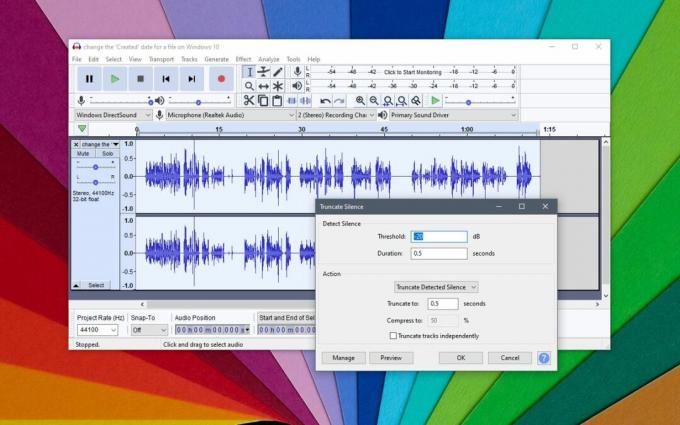
Modifica dei file audio
La modifica dei file audio è un processo che richiede molto tempo e durante il lavoro dovrai ripetere e non fare molti effetti. È sempre una buona idea avere un backup del file originale. Non modificare mai il file originale perché se è distorto durante l'elaborazione, potresti non essere in grado di recuperarlo. Lavora sempre con una copia.
Conclusione
Rendere bello l'audio è difficile. Non tutti possono permettersi di affittare uno studio e l'insonorizzazione richiede tempo e denaro. Una stanza abbastanza silenziosa è generalmente sufficiente per ottenere una buona registrazione. Puoi anche investire in un buon microfono per il lavoro. I telefoni funzionano bene, ma scoprirai che la maggior parte dei professionisti che non optano per gli studi o l'insonorizzazione in genere preferiscono i microfoni di qualità. Sono un po 'costosi ma c'è un intervallo che puoi scegliere e ridurre il tempo impiegato a modificare l'audio in un secondo momento.
Ricerca
Messaggi Recenti
Capo DVD: organizza automaticamente la raccolta di film su DVD / Blu-Ray
IMDB è un film equivalente di Wikipedia ed è senza dubbio il più gr...
Stickies: allegare una nota a programmi specifici e ricorrere dopo un tempo specifico
La maggior parte di noi si è trovata in una situazione in cui un pe...
Come usare Story Mix in foto su Windows 10
Qualche tempo fa Microsoft ha annunciato una funzionalità chiamata ...